动画-补间形状、补间动画、传统补间的区别、制作要点及引导层、遮罩层的应用
Flash动画动作补间

Flash动画动作补间一、补间动画的概念1、补间动画:补间动画只需要确定开始和结束帧的图形,然后由Flash软件自动生成它们之间的画面。
也就是说制作补间动画只需要完成第一帧和最后一帧的画面即可。
补间动画分成两种,一种是形状补间动画,一种是动作补间动画。
2、形状补间动画:在Flash软件中,在开始和结束帧中绘制不同形状的图形,然后由Flash软件自动生成它们之间形状变化画面的动画,叫做形状补间动画。
3、动作补间动画:在Flash软件中,先确定开始和结束帧画面中对象的位置、大小,然后由Flash软件自动生成它们之间的画面的动画,叫做动作补间动画。
二、形状补间和动作补间动画的区别1、形状补间动画时间轴上帧格为浅绿色;动作补间动画时间轴上帧格为浅紫色。
2、制作动作补间动画,画面中的对象必须先转换为元件。
三、动手实践1、基础练习:制作一个球呈V形移动第一步:启动Flash,新建一个Flash文档。
第二步:在舞台的左上角绘制一个球的图形。
第三步:选定整个球图形,然后执行修改菜单中的转换为元件命令,把它转为元件。
第四步:右击25帧,插入关键帧,并把图形移到舞台的下部居中。
第五步:右击50帧,插入关键帧,关把图形移到舞台的右上角。
第六步:右击第1帧,单击创建补间动画命令,在第1-25帧之间创建补间动画。
第七步:类似的,右击第25帧,在第25-50帧之间创建补间动画。
第八步:播放动画,看球是否呈V形移动,满意后保存起来。
2、提高训练:打开素材文件夹中的“蓝天白云(素材)”,根据所学知识,能否做出白云在蓝天中移动的效果?操作提示:(1)用动作补间动画完成白云移动的效果,注意要把白云转换为元件;(2)白云移动到哪一帧,蓝天和树这些背景也要出现到哪一帧。
2022年云南信息技术中考课件和真题(简单动画的制作)
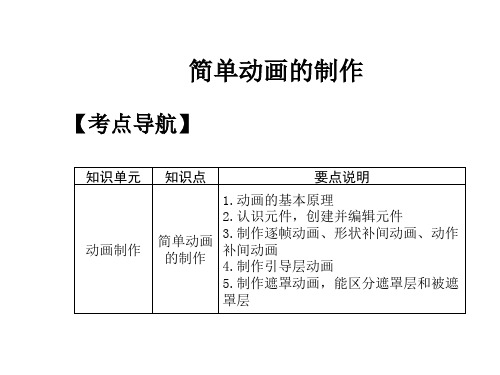
5.元件的编辑 可以对创建好的元件进行编辑。Flash提供了3种方
式来编辑元件,分别是在当前位置编辑、在元件编辑模 式和在新窗口中编辑元件。编辑元件后,Flash将更新该 元件的所有实例。
三、常见动画的制作 1.动画的基本类型 (1)逐帧动画
逐帧动画是指在每个帧上都有关键性变化的动画, 它由多个关键帧组合而成。逐帧动画需要更改每一帧中 的舞台内容,并保存每个完整帧的值。因此,对于相同 帧数的动画,逐帧动画比其他类型动画的文件大得多。
简单动画的制作
【考点导航】
知识单元 动画制作
知识点
要点说明
1.动画的基本原理
2.认识元件,创建并编辑元件
简单动画 的制作
3.制作逐帧动画、形状补间动画、动作 补间动画 4.制作引导层动画
5.制作遮罩动画,能区分遮罩层和被遮
罩层
【教材梳理】
一、动画的基本原理 动画是利用人的“视觉暂留”特性,把人或物的表情、
动作补间动画:在Flash的时间帧面板上,在一个时间点 (关键帧)放置一个元件,然后在另一个时间点(关键帧)改 变这个元件的大小、颜色、位置、透明度等,Flash根据二者 之间的帧的值创建的动画被称为动作补间动画。与形状补间动 画不同的是,动作补间动画的对象必需是“元件”或“成组对 象”。
(3)引导层动画 引导层动画指让对象沿着指定路径运动的一种动画,
3.元件的分类 (1)图形元件:图形元件主要用来制作动画中的静态图形或 动画片段。图形元件与主时间轴同步,但不具有交互性,不 能添加交互行为或声音控制。 (2)影片剪辑元件:使用影片剪辑元件可以创建反复使用的 动画片段,且可独立播放。影片剪辑元件具有独立于主时间 轴的多帧时间轴,当动画播放时,影片剪辑元件也在循环播 放。影片剪辑元件可以包含交互式控件、声音和其他影片剪 辑实例。 (3)按钮元件:用按钮元件可以创建用于响应鼠标单击、滑 过或其他动作的交互式按钮,通过事件激发它的动作。按钮 元件包括弹起、指针经过、按下和点击4种状态,可以定义与 各种状态关联的图形、元件或声音。
6-2 补间动画和传统补间动画的区别以及特殊控制、补间形状动画
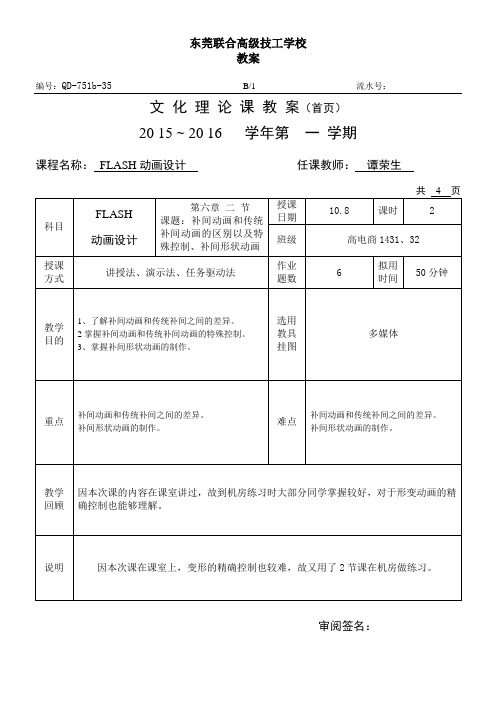
(1)传统补间使用关键帧。关键帧是其中显示对象的新实例的帧。补间动画只能具有一个与之关联的对象实例,并使用属性关键帧而不是关键帧。
(2)补间动画在整个补间范围上由一个目标对象组成。
(3)补间动画和传统补间都只允许对特定类型的对象进行补间。若应用补间动画,则在创建补间时会将所有不
(9)利用传统补间,可以在两种不同的色彩效果(如色调和Alpha透明度)之间创建动画。补间动画可以对每个补间应用一种色彩效果。
(10)只可以使用补间动画来为3D对象创建动画效果。无法使用传统补间为3D对象创建动画效果。
(11)只有补间动画才能保存为动画预设。
教学过程
第2页
二、对补间动画和传统补间动画的特殊控制
形状提示要符合逻辑。比如开始帧的一条线上按a、b、c顺序放置了3个提示点,那么在结束帧的相应线就不能按a、c、b顺序放置这3个提示点。
按逆时针顺序从形状的左上角开始放置形状提示,工作效果最好。
增加提示点只能在开始帧进行,因此必须返回开始帧才能增加提示点。
提示点并非设置的越多越好,有时设置一个提示点就能取得很好的效果。
补间形状指形状逐渐发生变化的动画,和补间动作动画正好相反,补间形状中的动画对象只能是矢量图形。要对组、实例或位图图像进行变形动画,必须首先分离成矢量图形。要对文本进行变形动画,还必须将文本分离两次,才能将文本转换为矢量图形
使用形状提示要注意以下几点。
在复杂的形状变形中,需要先创建中间形状,然后再进行补间,而不要只定义起始和结束的形状。
50分钟
教学目的
1、了解补间动画和传统补间之间的差异。
2掌握补间动画和传统补间动画的特殊控制。
3、掌握补间形状动画的制作。
动画补间动画

宽高比锁定
实列大小
实列位置
媒体素材的导入
文件可以通过导入把外部的媒体文件导入到舞台或库中。flashCS3可以导入的 媒体文件包括图片、音频、视频甚至是flash影片(SWF格式) (1)导入的GIF图像到舞台将自动生成逐帧动画;若导入到库中,则自动生成 一个含有逐帧动画的影片剪辑元件。 (2)音频文件的导入是将音频文件导入库,然后可以将音频文件应用到关键 帧中。
音频文件导入动画后,可以设置声音效果和同步属性,声音的常见 同步属性如下:
事件:从它的关键帧开始播放并贯穿整个事件的全过程,事件声音独立于时 间轴播放。该选项一般用于一个简短的按钮声音或循环背景音乐 开始:若选择的声音实列已经在时间轴上其他地方播放过,则flash将不会在 播放这个实列。
停止:使指定的声音停止。在时间轴上同时播放多个事件声音,可以指定其 中一个为静音。 数据流:在两个帧之间播放声音, 同步作用 例如当动画播放到第120帧到 500帧之间时有声音,过了500帧声音就停止。
flash元件
按钮
有“弹起”、“指针经过”、“按下” 和“点击”的四个不同状态,可以加入 动作代码。
影片剪辑 可以独立于主时间轴播放的动画剪辑, 可以加入动作代码。
特性
元件只需要创建一次,即可在整个文档中重复使用。
• 当修改元件的内容后,所修改的内容就会运用到所有 包含此元件的文件中,元件产生的实例也随之修改。
基本概念:在时间轴上逐帧绘制帧内容称为逐帧动画,由于 是一帧一帧地画,所以逐帧动画具有非常大的灵活性,几乎可 以表现任何想表现的内容。
在Flash中将JPG、PNG等格式的静态图片连续导入到Flash中 创建的空白关键帧,就会建立一段逐帧动画,但一张GIF图片 导入flash一次就会建立一段逐帧动画。也可以用鼠标或压感笔 在场景中一帧帧地画出帧内容,还可以用文字作为帧中的元件, 实现文字跳跃、旋转等特效。
Animate CC动画制作核心技能一本通 第8章 引导动画与遮罩动画

综合实训 制作相机宣传动态海报
01 新建1920像素×900像素的舞台,并将其以“相机宣传动态海报”为名保存。 02 将“相机背景.png”素材导入舞台中,然后在第120帧插入帧。 03 打开外部素材面板,新建图层,将外部素材面板中的相机元件拖动到舞台左侧,将相
11Leabharlann 添加元件并新 建图层12 绘制形状
范例 制作游戏宣传 MG 动画
13
将元件移动到线 条开始的位置
14
插入关键帧将元件 移动到线条结束的
位置
15 创建补间动画
8.1 普通引导层 8.2 遮罩动画 8.3 综合实训:制作相机宣传动态海报
综合实训 制作相机宣传动态海报
实训要求 实训思路
为相机制作动态海报。要求海报中要体 现出数码相机的整个制作流程,再搭配 宣传文字,使用户了解该相机的主要信 息。还可添加花瓣飘落的动画效果,提 升海报的趣味性和美观性。
机元件放大。
04 双击相机元件,将“图层_1”转化为遮罩层,“图层_2”自动转化为被遮罩层。选择
“图层_3”,打开“图层属性”对话框,在其中选中“遮罩层”单选项,单击确定按 钮,将该图层转化为被遮罩层。按照同样的方法将“图层_4”和“图层_5”转化为被 遮罩层。
05 返回场景,在“图层_2”的第80帧插入关键帧,将外部素材面板中的“相机.png”素
遮罩不能重复 不能用一个遮罩层来遮罩另一个遮罩层。
范例 制作游戏宣传 MG 动画
案例目标:
为游戏制作MG动画用于游戏宣传。 由于该MG动画以星球旋转和火箭飞 行为动画场景,将太空的场景体现出 来,再在左侧添加“星球大战”文字, 迎合游戏主题。
动画补间动画

变都能形成一段动画。 请考虑各对象的出场时间关系。
学生任务
在一个场景中实现三种效果:
– 体现场景镜头变化。 – 背景上有植物(花、草)或者其他景物(太阳、云)能来回
移动(摆动)。 – 两个任意角色(会动的角色)走过来相遇并停下或者站定(
动画补间动画:
– 补间两端的关键帧对象是同一个对象。 – 最好将位图转换为元件,利用元件来做动画补间动画。
动画补间动画是一种关键帧动画。
形状和 对象的 区别
细节
动画补间的演示
演示1:பைடு நூலகம்
– 太阳升起
演示2:
– 背景的变化(类似镜头移动)
探讨问题
镜头移动、镜头远近变化的动画是怎样实现的? 兔子快走、乌龟慢爬并相逢的动画该怎样实现? 兔子乌龟相逢后站定的画面怎么实现?
动画补间动画
关键帧动画
关键帧动画就是用关键帧定义关键动作,关键动作之间过 渡变形由Flash软件自动完成形成动画。
关键帧动画分类: 动画补间动画(两个关键帧是同一对象) 形状补间动画(两个关键帧都是形状)
两种补间动画对比
形状补间动画:
– 补间两端的关键帧对象是矢量图(形状),不能是对象。 – 图片要转矢量图,文字要“分离”。
站定后不再动)。
小结
动画补间的关键操作
– 两个关键帧是同一对象(元件)
动画补间的高级操作
– 大小、透明度等属性的变化 – “缓动”和“旋转”的应用
FlashCS5.5创建补间动画与创建传统补间的区别(精)

Flash CS5.5创建补间动画与创建传统补间的区别以前用的是flash8,新安装flashCS5后,发现创建动画时出现:创建补间动画、创建补间形状、创建传统补间,三个选项。
其中创建补间形状操作与flash8相同,下面是上网搜索的有关补间动画与传统补间之间的区别与操作方法。
补间动画和传统补间的区别应该是在flashcs4才出现的,如果你是比较早的flash版本用过来的话,你应该会比较习惯使用传统补间。
传统补间动画的顺序是,先在时间轴上的不同时间点定好关键帧(每个关键帧都必须是同一个MC),之后,在关键帧之间选择传统补间,则动画就形成了。
这个动画是最简单的点对点平移,就是一个MC 从一个点匀速移动到另外一个点。
没有速度变化,没有路径偏移(弧线),一切效果都需要通过后续的其他方式(如引导线,动画曲线)去调整。
传统补间(原来的动画补间动画):定头、定尾、做动画(开始帧结束帧创建动画动作新出现的补间动画则是在舞台上画出一个MC以后,不需要在时间轴的其他地方再打关键帧。
直接在那层上选择补间动画,会发现那一层变成蓝色,之后,你只需要先在时间轴上选择你需要加关键帧的地方,再直接拖动舞台上的MC,就自动形成一个补间动画了。
并且这个补间动画的路径是可以直接显示在舞台上,并且是有调动手柄可以调整的。
CS5中的创建补间动画则是定头、做动画(开始帧选中对应帧改变对象位置。
一般在用到CS5的3D功能时候,会用到这种补间动画。
一般做FLASH项目,还是用传统的比较多。
更容易把控,而且,传统补间比新补间动画产生的ksize要小,放在网页里,更容易加载。
最主要的一点,传统补间是两个对象生成一个补间动画,而新的补间动画是一个对象的两个不同状态生成一个补间动画,这样,你就可以利用新补间动画来完成大批量或更为灵活的动画调整。
动画入门2-补间动画

• 通过一个红色圆形变为蓝色矩形,并有位 置移动的动画实例,来讲解形状补间动画 的制作。
3动画针对一 些图形。更多的时候,用户可能用到元 件来便捷制作动画,就需要使用动画补 间了。动画补间动画简称补间动画,在 补间动画中可以实现路径、形状、颜色 和速度的变化,还可以实现旋转等效果。
动画入门——补间动画
本章将介绍一种新的动画制作方式:补间动 画。在补间动画中,只需要保存关键帧的数 据。因此,相对于逐帧动画而言,其优势在 于可以大大减少文件的存储空间。当然,并 不是所有的动画都适合用补间动画。如果可 以使用补间动画达到效果的,推荐使用补间 动画来实现。补间动画可以分为形状补间和 动画补间。形状补间的操作对象是图形,而 动画补间的操作对象是元件的实例。
1.1元件的种类
元件分为三种:
1. 图形元件 2. 按钮元件 3. 影片剪辑元件
(1)、图形元件 图形元件可以是矢量图形、图像、动画或声 音。它主要用来制作动画中的静态图像, 或者受时间轴约束的动态图像,没有交互 性。它有相对独立的编辑区和播放时间, 当应用到场景中时,会受到当前场景中帧 序列和其他交互式设置的影响。
1.2创建元件
1.3创建实例
编辑实例
1、改变实例的颜色属性和透明度 2、改变实例的类型和名称 3、改变实例的元件
资源管理
2形状补间动画
• 形状补间动画可以是形状、位置和颜色的 变化,但主要还是形状的变化。这里首先 要强调的一点是,形状动画不可以使用元 件的实例,只能是绘制或转换的图形(形 状)
1 元件和实例
所谓元件,就是存放在库中的各种矢量图形、图 像(可以是从外部导入的JPG 、GIF和BMP等格 式图像)、动画、按钮或者导入的声音和视频 文件,元件具有存储一次可以重复使用多次的 特点。
- 1、下载文档前请自行甄别文档内容的完整性,平台不提供额外的编辑、内容补充、找答案等附加服务。
- 2、"仅部分预览"的文档,不可在线预览部分如存在完整性等问题,可反馈申请退款(可完整预览的文档不适用该条件!)。
- 3、如文档侵犯您的权益,请联系客服反馈,我们会尽快为您处理(人工客服工作时间:9:00-18:30)。
动画-补间形状、补间动画、传统补间的区别、制作要点及引导层、遮罩层的应用
补间形状、补间动画、传统补间的主要区别
柳强
区别补间形状(形
状补间动画)
传统补间(动作
(动画)补间动画)
补间动
画
在时间轴上的表现淡绿色背景
有时实心箭
头
淡紫色背景
有实心箭头
淡蓝色
背景
组成矢量图形(如
果使用图形
元件、按钮、
文字,则必先
打散,即转化
为矢量图形)
再变形。
元件(可为影片剪
辑、图形元件、按
钮等)或先转化为
元件
注:非矢量图形
(组合图形、文字
对象、元件的实
例、被转换为“元
件”的外界导入图
片等)皆可,但元
件能修改的属性
参数比较多,因此
建议统一为:元件
同左
效果矢量图形由元件由一个位置同左
一种形状逐渐变为另一种形状的动画。
实现两个矢量图形之间的变化,或一个矢量图形的大小、位置、颜色等的变化。
到另一个位置的
变化。
实现同一个元件的大小、位置、颜色、透明度、旋转等属性的变化。
关键➢插入空白
关键帧
➢首尾可为
不同对象,
可分别打
散为矢量
图
➢插入关键帧
➢首尾为同一对
象。
先将首转为
元件再建尾关
键帧。
属性的改
变:位置--选
中,移;其他属
性--选中元件,
在此元件实例
属性面板中改
属性
➢只
需
首
关
键
帧
即
可
对首关
键帧应
用“补
间动
画”
特性可实现动画滤镜
(让应用的滤镜
动起来)。
可以利用运动引
导层来实现传统
补间动画图层(被
引导层)中对象按
指定轨迹运动的
动画。
可实现
动画滤
镜(让
应用的
滤镜动
起来)。
注意:
在Flash中,补间形状(形状(变形)动画)只能针对矢量图形进行,也就是说,进行变形动画的首、尾关键帧上的图形应该都是矢量图形,矢量图形的特征是:在图形对象被选定时,对象上面会出现白色均匀的小点。
利用工具箱中的直线、椭圆、矩形、刷子、铅笔等工具绘制的图形,都是矢量图形。
在Flash中,传统补间(动作(动画)补间动画)只能针对非矢量图形进行,也就是说,进行运动动画的首、尾关键帧上的图形都不能是矢量图
形,它们可以是组合图形、文字对象、元件的实例、被转换为“元件”的外界导入图片等。
转为元件能修改的属性参数比较多,因此在上表对象中统一为元件。
非矢量图形的特征是:在图形对象被选定时,对象四周会出现蓝色或灰色的外框。
利用工具箱中的文字工具建立的文字对象就不是矢量图形,将矢量图形组合起来后,可得到组合图形,将库中的元件拖曳到舞台上,可得到该元件的实例。
滤镜:图形效果,可以为文本、按钮和影片剪辑增添有趣的滤镜视觉效果。
使用补间动画可让应用的滤镜动起来。
遮罩层的应用
1.建立各图层中对象:可先建欲作被遮罩图层
再建欲作遮罩图层
欲作遮罩图层在上,图即为通透区欲作被遮罩图层在下
2.效果制作:其中一层做动画设计等
3.将欲作遮罩图层(现为普通图层)转为遮罩层:
快捷菜单中转。
欲看效果将两图层锁住
引导层与运动引导层的区别:
引导层的应用
引导层起到辅助其他图层静态对象定位的作用。
单独使用(无须使用被引导层),引导层上的内容不会输出(即不显示在发布的 SWF 文件中),性质和辅助线差不多。
为了在绘画时帮助对齐对象,可创建引导层,然
后将其它图层上的对象与在引导层上创建的对象对齐。
引导层不会导出,因此不会显示在发布的 SWF 文件中。
任何图层都可以作为引导层。
图层名称左侧的辅助线图标表明该层是引导层。
运动引导层的应用
要控制传统补间动画图层(即被引导图层)中的对象的移动,可使用运动引导层。
1.建被引导图层:建内容及动画。
✧内容可以使用影片剪辑、图形元件、按钮、
文字等,但不能应用形状(矢量图)
✧最常用的动画形式是动作(动画)补间动画
✧被引导图层可为多个
2.建运动引导层:
✧内容可以是用钢笔、铅笔、线条、椭圆工具、
矩形工具或画笔工具等绘制出的线段。
✧导出影片中此层不可见
3.附着:在被引导图层动画开始和结束的关键帧
上,让元件的注册点(选中元件上的带十字圆)对准运动引导层线段的开始和结束的端点
注意:
✧“被引导层”中的对象在被引导运动时,还
可作更细致的设置,比如运动方向,把【属性】面板上的【路径调整】前打上勾,对象的基线就会调整到运动路径。
而如果在【对齐】前打勾,元件的注册点就会与运动路径对齐
✧在做引导路径动画时,按下工具栏上的【对齐对象】功能按钮,可以使“对象附着于运动引导线”的操作更容易成功。
✧过于陡峭的运动引导线可能使运动引导动画失败,而平滑圆润的线段有利于运动引导动画成功制作。
✧运动引导线允许重叠,比如螺旋状运动引导线,但在重叠处的线段必需保持圆润,让Flash能辨认出线段走向,否则会使运动引导失败
补间动画和传统补间之间的差异:
1 传统补间使用关键帧。
关键帧是其中显现对象的新实例的帧。
补间动画只能具有一个与之关联的对象实例,并使用属性关键帧而不是关键帧。
2 补间动画在整个补间范围上由一个目标对象组成。
3 补间动画和传统补间都只允许对特定类型地对象进行补间。
若应用补间动画,则在创建补间时会将一切不允许地对象类型转换为影片剪辑。
而应用传统补间会将这些对象类型转换为图形元件。
4 补间动画会将文本视为可补间地类型,而不会将文本对象转换为影片剪辑。
传统补间会将文本对象转换为图形元件。
5 在补间动画范围上不允许帧脚本。
传统补间允许帧脚本。
6 补间目标上地任何对象脚本都无法在补间动画范围地进程中更改。
7 能够在时间轴中对补间动画范围进行拉伸和调整大小,并将它们视为单个对象。
传统补间包含时间轴中可辨别选择地帧地组。
8 若要在补间动画范围中选择单个帧,必需按住Ctrl (Windows) 或Command (Macintosh) 单击帧。
166 使用FLASH CS4 PROFESSIONAL时间轴和动画
9 对于传统补间,缓动可应用于补间内关键帧之间地帧组。
对于补间动画,缓动可应用于补间动画范围地整个长度。
若要仅对补间动画地特定帧应用缓动,则需要创建自定义缓动曲线。
10 利用传统补间,能够在两种不同地色彩效果(如色调和Alpha 透明度)之间创建动画。
补间动画能够对每个补间应用一种色彩效果。
11 只能够使用补间动画来为3D 对象创建动画效果。
无法使用传统补间为3D 对象创建动画效果。
12 只有补间动画才能保存为动画预设。
13 对于补间动画,无法交换元件或设置属性关键帧中显现地图形元件地帧数。
应用了这些技术地动画要求使用传统补间。
